Massensendung (Word): Unterschied zwischen den Versionen
SLiebe (Diskussion | Beiträge) (→Allgemeines) |
|||
| (45 dazwischenliegende Versionen von 2 Benutzern werden nicht angezeigt) | |||
| Zeile 1: | Zeile 1: | ||
[[Hauptseite]] > [[:Category:Schriftverkehr|Schriftverkehr]] > [[Word]] > [[Massensendung (Word)]] | [[Hauptseite]] > [[:Category:Schriftverkehr|Schriftverkehr]] > [[Word]] > [[Massensendung (Word)]] | ||
| − | == | + | ==Allgemeines== |
| + | |||
Diese Programmfunktion dient der zeitsparenden Erstellung von Massensendungen. | Diese Programmfunktion dient der zeitsparenden Erstellung von Massensendungen. | ||
Mit nur einer Programmfunktion können Briefe gleichlautenden Inhaltes sowohl nur an Mandanten als auch an Adressen ohne Aktenbezug versandt werden. Ein kombinierter Versand ist ebenfalls möglich. | Mit nur einer Programmfunktion können Briefe gleichlautenden Inhaltes sowohl nur an Mandanten als auch an Adressen ohne Aktenbezug versandt werden. Ein kombinierter Versand ist ebenfalls möglich. | ||
| − | Der Aufruf der Massensendung erfolgt im [ | + | Der Aufruf der Massensendung erfolgt im [https://onlinehilfen.ra-micro.de/index.php/Word#Allgemeines Menüband von Microsoft Word] von Microsoft Word (kurz MS Word) über die Hauptregisterkarte ''RA-MICRO'', Gruppe ''Anschreiben'', [[Datei:Schriftverkehr_word_sf_massendruck.png|link=]]. |
==Funktionen der Karteikarten== | ==Funktionen der Karteikarten== | ||
| + | |||
===WAS (Text)=== | ===WAS (Text)=== | ||
| + | |||
<imagemap> | <imagemap> | ||
Datei:Schriftverkehr_word_massensendung_was.png| | Datei:Schriftverkehr_word_massensendung_was.png| | ||
| − | rect 13 115 258 138 [[ | + | rect 13 115 258 138 [[Massensendung_(Word)#Briefkopf|Hier kann der gewünschte Briefkopf aus der Liste der vorhandenen Briefköpfe gewählt werden.]] |
| − | rect 13 144 362 168 [[ | + | rect 13 144 362 168 [[Massensendung_(Word)#E-Briefkopf|Ermöglicht die Auswahl eines E-Briefkopfes zum Versand per E-Brief.]] |
| − | rect 158 177 365 196 [[ | + | rect 158 177 365 196 [[Massensendung_(Word)#bei Aktenbezug mit Mandantenbetreff|Bei Wahl dieser Option ersetzt der Mandantenbetreff bei Aktenbezug die im Nachfolgenden manuell eingegebenen Betreffzeilen.]] |
| − | rect 13 197 744 278 [[ | + | rect 13 197 744 278 [[Massensendung_(Word)#Betreff|In diese drei Eingabefelder kann der Betreff eingegeben werden, der für die Massensendung verwendet werden soll.]] |
| − | rect 12 308 691 330 [[ | + | rect 12 308 691 330 [[Massensendung_(Word)#Textbaustein|Aus dieser Auswahlliste kann ein Kurzbrieftext gewählt werden, der in der Massensendung versandt werden soll.]] |
| − | rect 691 308 712 367 [[ | + | rect 691 308 712 367 [[Massensendung_(Word)#Schaltfläche 3-Punkte-Button|Ruft die Maske Auswahlliste bearbeiten auf, in dem die Möglichkeit besteht, die Liste der zur Verfügung stehenden Standardtexte und die Texte selbst zu bearbeiten.]] |
| − | rect 720 308 743 331 [[ | + | rect 720 308 743 331 [[Massensendung_(Word)#Schaltfläche Öffnen|Öffnet ein Explorerfenster, um nach einer Anlage zu suchen, die hinzugefügt werden soll.]] |
| − | rect 12 346 691 367 [[ | + | rect 12 346 691 367 [[Massensendung_(Word)#Grußformel|Aus dieser Auswahlliste kann die Grußformel für die Massensendung gewählt werden.]] |
| − | rect 161 393 709 519 [[ | + | rect 161 393 709 519 [[Massensendung_(Word)#Anlagen|Hier werden die Anlagen aufgelistet, die dem Schreiben beigefügt werden sollen.]] |
| − | rect 718 395 739 417 [[ | + | rect 718 395 739 417 [[Massensendung_(Word)#Anlagen / Schaltfläche Öffnen|Öffnet ein Explorerfenster, in dem nach den Anlagen gesucht werden kann.]] |
| − | rect 718 425 741 448 [[ | + | rect 718 425 741 448 [[Massensendung_(Word)#Schaltfläche Löschen|Entfernt eine gewählte Anlage wieder aus der Liste.]] |
| − | rect 351 | + | rect 152 63 351 98 [[Massensendung_(Word)#WER_.28Empf.C3.A4nger.29|Karteikarte WER (Empfänger)]] |
| − | rect 452 560 551 594 [[ | + | rect 354 63 538 98 [[Massensendung_(Word)#Liste_Empf.C3.A4nger|Karteikarte Liste Empfänger]] |
| − | rect 553 559 653 594 [[ | + | rect 541 64 711 98 [[Massensendung_(Word)#WIE_.28Versand.29|Karteikarte WIE (Versand)]] |
| − | rect 654 559 753 592 [[ | + | rect 452 560 551 594 [[Massensendung_(Word)#WER_.28Empf.C3.A4nger.29|Weiter]] |
| + | rect 553 559 653 594 [[Massensendung_(Word)#Drucken + OK + Schließen|Hierüber erfolgt der Ausdruck / der Versand der Massensendungen.]] | ||
| + | rect 654 559 753 592 [[Massensendung_(Word)#Abbruch + Schließen|Die Erstellung der Massensendung wird abgebrochen und das Fenster geschlossen.]] | ||
desc none | desc none | ||
| Zeile 34: | Zeile 39: | ||
Auf der Karteikarte ''WAS (Text)'' kann der Briefkopf für den Druck bzw. der E-Brief für den elektronischen Versand, der Betreff - bei Aktenbezug der Aktenbetreff - sowie Textbausteine, eine Grußformel und gesonderte Anlagen für die Massensendung gewählt werden. | Auf der Karteikarte ''WAS (Text)'' kann der Briefkopf für den Druck bzw. der E-Brief für den elektronischen Versand, der Betreff - bei Aktenbezug der Aktenbetreff - sowie Textbausteine, eine Grußformel und gesonderte Anlagen für die Massensendung gewählt werden. | ||
| − | ====Briefkopf | + | ====<u>Briefkopf</u>==== |
| + | |||
Hier kann der gewünschte Briefkopf aus der Liste der vorhandenen Briefköpfe gewählt werden. | Hier kann der gewünschte Briefkopf aus der Liste der vorhandenen Briefköpfe gewählt werden. | ||
Die vorgeschlagene Briefkopfnummer entspricht bei erstmaligem Aufruf dem in den [https://onlinehilfen.ra-micro.de/wiki2/index.php/Einstellungen_Textverarbeitung_MS_Word#Karteikarte_Briefkopf Briefkopfeinstellungen] gewählten Briefkopf. | Die vorgeschlagene Briefkopfnummer entspricht bei erstmaligem Aufruf dem in den [https://onlinehilfen.ra-micro.de/wiki2/index.php/Einstellungen_Textverarbeitung_MS_Word#Karteikarte_Briefkopf Briefkopfeinstellungen] gewählten Briefkopf. | ||
| − | ====E-Briefkopf | + | ====<u>E-Briefkopf</u>==== |
| + | |||
Ermöglicht die Auswahl eines E-Briefkopfes zum Versand per ''E-Brief''. | Ermöglicht die Auswahl eines E-Briefkopfes zum Versand per ''E-Brief''. | ||
| − | ====bei Aktenbezug mit Mandantenbetreff==== | + | ====<u>bei Aktenbezug mit Mandantenbetreff</u>==== |
| + | |||
Bei Wahl dieser Option ersetzt der Mandantenbetreff bei Aktenbezug die im Nachfolgenden manuell eingegebenen Betreffzeilen. | Bei Wahl dieser Option ersetzt der Mandantenbetreff bei Aktenbezug die im Nachfolgenden manuell eingegebenen Betreffzeilen. | ||
| − | ====Betreff | + | ====<u>Betreff</u>==== |
| + | |||
In diese drei Eingabefelder kann der Betreff eingegeben werden, der für die ''Massensendung'' verwendet werden soll. | In diese drei Eingabefelder kann der Betreff eingegeben werden, der für die ''Massensendung'' verwendet werden soll. | ||
| − | ====Textbaustein | + | ====<u>Textbaustein</u>==== |
| + | |||
Aus dieser Auswahlliste kann ein Kurzbrieftext gewählt werden, der in der Massensendung versandt werden soll. | Aus dieser Auswahlliste kann ein Kurzbrieftext gewählt werden, der in der Massensendung versandt werden soll. | ||
| − | ====Schaltfläche 3-Punkte-Button==== | + | ====<u>Schaltfläche 3-Punkte-Button</u>==== |
| + | |||
Ruft die Maske ''Auswahlliste'' bearbeiten auf, in dem die Möglichkeit besteht, die Liste der zur Verfügung stehenden Standardtexte und die Texte selbst zu bearbeiten. | Ruft die Maske ''Auswahlliste'' bearbeiten auf, in dem die Möglichkeit besteht, die Liste der zur Verfügung stehenden Standardtexte und die Texte selbst zu bearbeiten. | ||
Die Änderung der zur Verfügung stehenden Textauswahl sowie die Bearbeitung von Standardtexten steht nur zur Verfügung, wenn das Programmrecht ''Standardtexte'' in der ''Benutzerverwaltung'' gesetzt ist. | Die Änderung der zur Verfügung stehenden Textauswahl sowie die Bearbeitung von Standardtexten steht nur zur Verfügung, wenn das Programmrecht ''Standardtexte'' in der ''Benutzerverwaltung'' gesetzt ist. | ||
| − | ====Schaltfläche Öffnen==== | + | ====<u>Schaltfläche Öffnen</u>==== |
| + | |||
Öffnet ein Explorerfenster, um nach einer Anlage zu suchen, die hinzugefügt werden soll. | Öffnet ein Explorerfenster, um nach einer Anlage zu suchen, die hinzugefügt werden soll. | ||
| − | ====Grußformel | + | ====<u>Grußformel</u>==== |
| + | |||
Aus dieser Auswahlliste kann die Grußformel für die Massensendung gewählt werden. | Aus dieser Auswahlliste kann die Grußformel für die Massensendung gewählt werden. | ||
| − | ====Anlagen | + | ====<u>Anlagen</u>==== |
| + | |||
Hier werden die Anlagen aufgelistet, die dem Schreiben beigefügt werden sollen. | Hier werden die Anlagen aufgelistet, die dem Schreiben beigefügt werden sollen. | ||
| − | ====Anlagen | + | ====<u>Anlagen / Schaltfläche Öffnen</u>==== |
| + | |||
Öffnet ein Explorerfenster, in dem nach den Anlagen gesucht werden kann. | Öffnet ein Explorerfenster, in dem nach den Anlagen gesucht werden kann. | ||
Hier gewählte Anlagen werden in der nebenstehenden Anlagenliste aufgeführt und können jederzeit wieder aus der Liste entfernt weden. | Hier gewählte Anlagen werden in der nebenstehenden Anlagenliste aufgeführt und können jederzeit wieder aus der Liste entfernt weden. | ||
| − | ====Schaltfläche Löschen==== | + | ====<u>Schaltfläche Löschen</u>==== |
| + | |||
Entfernt eine gewählte Anlage wieder aus der Liste. | Entfernt eine gewählte Anlage wieder aus der Liste. | ||
===WER (Empfänger)=== | ===WER (Empfänger)=== | ||
| + | |||
<imagemap> | <imagemap> | ||
Datei:Schriftverkehr_word_massensendung_wer.png| | Datei:Schriftverkehr_word_massensendung_wer.png| | ||
| − | rect 165 106 738 128 [[ | + | rect 165 106 738 128 [[Massensendung_(Word)#Adressen u. / o. Akten|Dient der Auswahl von Adressen und / oder Akten. Hierbei ist es möglich, einen Aktenbereich (von Akte) - (bis Akte) oder einzelne Akten, durch Semikolon getrennt, anzugeben.]] |
| − | rect 162 138 697 158 [[ | + | rect 162 138 697 158 [[Massensendung_(Word)#Schreiben an den 1. Ansprechpartner / Schreiben an alle Ansprechpartner|Sind in den Akten zu den Mandanten-Adressen Ansprechpartner hinterlegt, dann kann hier gewählt werden, ob das Rundschreiben nur an den 1. Ansprechpartner oder aber an alle Ansprechpartner versandt werden soll.]] |
| − | rect 19 179 361 232 [[ | + | rect 19 179 361 232 [[Massensendung_(Word)#laufende/abgelegte Akten|Über diese Optionen werden im angegebenen Aktennummernbereich laufende und / oder abgelegte Akten beachtet.]] |
| − | rect 17 251 362 276 [[ | + | rect 17 251 362 276 [[Massensendung_(Word)#Aktenkennzeichen|Hier kann eine Auswahl der Aktenkennzeichen erfolgen, die in der Akte hinterlegt sind, z. B. für Notarakten, Mandate mit Prozesskostenhilfe usw.]] |
| − | rect 17 283 358 307 [[ | + | rect 17 283 358 307 [[Massensendung_(Word)#Referat|Hier kann für die Massensendung eine Auswahl nach Referaten getroffen werden.]] |
| − | rect 17 314 358 339 [[ | + | rect 17 314 358 339 [[Massensendung_(Word)#Sachbearbeiter|Hier kann die Empfängerliste nach Aktensachbearbeitern eingegrenzt werden.]] |
| − | rect 389 179 731 275 [[ | + | rect 389 179 731 275 [[Massensendung_(Word)#Kennzeichen 1 / 2 / 3|Hier kann als weitere Auswahl des Empfängerkreises eine Eingabe gemäß Eingabefeld Kennzeichen 1, Kennzeichen 2, Kennzeichen 3 des im Adressfenster hinterlegten Adresskennzeichens erfolgen.]] |
| − | rect 391 286 731 309 [[ | + | rect 391 286 731 309 [[Massensendung_(Word)#Bemerkung|Hier kann nach der Bemerkung, wie sie zur Adresse gespeichert ist, gewählt werden.]] |
| − | rect 388 317 731 342 [[ | + | rect 388 317 731 342 [[Massensendung_(Word)#Postleitzahlenbereich|In diesem Eingabefeld kann nach Adressen mit bestimmten Postleitzahlen eingeschränkt werden.]] |
| − | rect 386 347 732 370 [[ | + | rect 386 347 732 370 [[Massensendung_(Word)#Länderkennzeichen|Hier kann eine weitere Auswahl nach Ländern erfolgen, wie im Adressfenster zur Adresse gespeichert.]] |
| − | rect 388 375 734 400 [[ | + | rect 388 375 734 400 [[Massensendung_(Word)#Name|Durch eine Eingabe in dieses Feld kann nach Namen bzw. Anfangsbuchstaben gewählt werden.]] |
| − | rect 15 450 220 512 [[ | + | rect 15 450 220 512 [[Massensendung_(Word)#Speichern in E-Akte|Speichert aktenbezogene Dokumente in der E-Akte.]] |
| − | rect 272 448 735 474 [[ | + | rect 272 448 735 474 [[Massensendung_(Word)#Bemerkung mit Zusatz|Hier kann eine individuelle Bemerkung hinterlegt werden.]] |
| − | rect 271 476 733 499 [[ | + | rect 271 476 733 499 [[Massensendung_(Word)#Schlagwort|Dient dem schnelleren Auffinden von Dokumenten in der E-Akte.]] |
| − | rect 273 505 734 532 [[ | + | rect 273 505 734 532 [[Massensendung_(Word)#Rubrik|Ermöglicht die Zuordnung des Dokumentes zu der gewählten Rubrik.]] |
| − | rect 348 557 449 593 [[ | + | rect 6 63 147 98 [[Massensendung_(Word)#WAS_.28Text.29|Karteikarte WAS]] |
| − | rect 453 559 551 592 [[ | + | rect 354 63 538 98 [[Massensendung_(Word)#Liste_Empf.C3.A4nger|Karteikarte Liste Empfänger]] |
| + | rect 541 64 711 98 [[Massensendung_(Word)#WIE_.28Versand.29|Karteikarte WIE (Versand)]] | ||
| + | rect 348 557 449 593 [[Massensendung_(Word)#WAS_.28Text.29|Zurück]] | ||
| + | rect 453 559 551 592 [[Massensendung_(Word)#Liste_Empf.C3.A4nger|Weiter]] | ||
desc none | desc none | ||
| Zeile 100: | Zeile 120: | ||
Auf dieser Karteikarte können verschiedene Optionen gewählt werden, um Empfänger adress- und aktenbezogen zu filtern. | Auf dieser Karteikarte können verschiedene Optionen gewählt werden, um Empfänger adress- und aktenbezogen zu filtern. | ||
| + | ====<u>Adressen u. / o. Akten</u>==== | ||
| + | |||
| + | Dient der Auswahl von Adressen und / oder Akten. Hierbei ist es möglich, einen Aktenbereich [von Akte] - [bis Akte] oder einzelne Akten, durch Semikolon getrennt, anzugeben. | ||
| + | |||
| + | ====<u>Schreiben an den 1. Ansprechpartner / Schreiben an alle Ansprechpartner</u>==== | ||
| − | + | Sind in den Akten zu den Mandanten-Adressen Ansprechpartner hinterlegt, dann kann hier gewählt werden, ob das Rundschreiben nur an den 1. Ansprechpartner oder aber an alle Ansprechpartner versandt werden soll. | |
| − | |||
| − | ==== | + | ====<u>'''Filter Akten'''</u>==== |
| − | + | Sämtliche Filter für Akten können bei Eingabe von Aktennummern oder Aktennummernbereiche, z. B. 20/19-40/19, verwendet werden. | |
| − | ====laufende/abgelegte Akten==== | + | =====<u>laufende / abgelegte Akten</u>===== |
| − | |||
| − | + | Über diese Optionen werden im angegebenen Aktennummernbereich laufende und / oder abgelegte Akten beachtet. | |
| − | |||
| − | Eine Bearbeitung der Aktenkennzeichen ist über [[Datei:Z_komfobox.png]] möglich, wenn in der Rechteverwaltung der ''Benutzerverwaltung'' das Programmrecht ''Standardtexte'' gesetzt ist. | + | =====<u>Aktenkennzeichen</u>===== |
| + | |||
| + | Hier kann eine Auswahl der Aktenkennzeichen erfolgen, die in der Akte hinterlegt sind, z. B. für Notarakten, Mandate mit Prozesskostenhilfe usw. | ||
| + | |||
| + | Eine Bearbeitung der Aktenkennzeichen ist über [[Datei:Z_komfobox.png|link=]] möglich, wenn in der Rechteverwaltung der ''Benutzerverwaltung'' das Programmrecht ''Standardtexte'' gesetzt ist. | ||
| + | |||
| + | =====<u>Referat</u>===== | ||
| − | |||
Hier kann für die Massensendung eine Auswahl nach Referaten getroffen werden. | Hier kann für die Massensendung eine Auswahl nach Referaten getroffen werden. | ||
| − | ====Sachbearbeiter==== | + | =====<u>Sachbearbeiter</u>===== |
| + | |||
Hier kann die Empfängerliste nach Aktensachbearbeitern eingegrenzt werden. | Hier kann die Empfängerliste nach Aktensachbearbeitern eingegrenzt werden. | ||
| − | ==== | + | ====<u>'''Filter Adressen'''</u>==== |
| − | + | Sämtliche Filter für Adressen können bei Eingabe von Adressnummern oder Adressbereiche, z. B. 1500-1600, verwendet werden. | |
| − | + | =====<u>Kennzeichen 1 / 2 / 3</u>===== | |
| + | |||
| + | Über diesen Filter für Adressen kann der Empfängerkreis gemäß Eingabefeld ''Kennzeichen 1'', ''Kennzeichen 2'', ''Kennzeichen 3'' des im ''Adressfenster'' hinterlegten Adresskennzeichens erfolgen. | ||
| + | |||
| + | So können bei Eingabe von Adressen über den Adressfilter ''Kennzeichen 1'' nur die Mandanten angeschrieben werden, sofern hier ''M Mandant'' gewählt wird. | ||
Es besteht die Möglichkeit, Kennzeichen kombiniert oder einzeln für die Auswahl zu verwenden. | Es besteht die Möglichkeit, Kennzeichen kombiniert oder einzeln für die Auswahl zu verwenden. | ||
| Zeile 130: | Zeile 162: | ||
Eine Änderung an der Auswahl der Kennzeichen ist nur mit dem Programmrecht ''Standardtexte'' möglich. | Eine Änderung an der Auswahl der Kennzeichen ist nur mit dem Programmrecht ''Standardtexte'' möglich. | ||
| − | Auch eine Bearbeitung der Kennzeichen über [[Datei:Z_komfobox.png]] ist nur bei vorhandenem Programmrecht ''Standardtexte'' in der Rechteverwaltung der ''Benutzerverwaltung'' möglich. | + | Auch eine Bearbeitung der Kennzeichen über [[Datei:Z_komfobox.png|link=]] ist nur bei vorhandenem Programmrecht ''Standardtexte'' in der Rechteverwaltung der ''Benutzerverwaltung'' möglich. |
| + | |||
| + | Bei Eingabe von Aktennummernbereiche können über die Adressfilter ''Kennzeichen 1'' und Auswahl ''G Gegner'' bzw. ''A Gericht 1. Instanz'' die gegnerischen Aktenbeteiligte bzw. die Gerichte der 1. Instanz andressiert werden. | ||
| − | + | =====<u>Bemerkung</u>===== | |
| − | |||
Hier kann nach der Bemerkung, wie sie zur Adresse gespeichert ist, gewählt werden. | Hier kann nach der Bemerkung, wie sie zur Adresse gespeichert ist, gewählt werden. | ||
| − | ====Postleitzahlenbereich==== | + | =====<u>Postleitzahlenbereich</u>===== |
| + | |||
In diesem Eingabefeld kann nach Adressen mit bestimmten Postleitzahlen eingeschränkt werden. | In diesem Eingabefeld kann nach Adressen mit bestimmten Postleitzahlen eingeschränkt werden. | ||
Es ist möglich, einen Postleitzahlenbereich [von PLZ]-[bis PLZ] oder, durch Semikolon voneinander getrennt, einzelne Postleitzahlen anzugeben. | Es ist möglich, einen Postleitzahlenbereich [von PLZ]-[bis PLZ] oder, durch Semikolon voneinander getrennt, einzelne Postleitzahlen anzugeben. | ||
| − | ====Länderkennzeichen==== | + | =====<u>Länderkennzeichen</u>===== |
| + | |||
Hier kann eine weitere Auswahl nach Ländern erfolgen, wie im ''Adressfenster'' zur Adresse gespeichert. | Hier kann eine weitere Auswahl nach Ländern erfolgen, wie im ''Adressfenster'' zur Adresse gespeichert. | ||
| − | ====Name==== | + | =====<u>Name</u>===== |
| + | |||
Durch eine Eingabe in dieses Feld kann nach Namen bzw. Anfangsbuchstaben gewählt werden. | Durch eine Eingabe in dieses Feld kann nach Namen bzw. Anfangsbuchstaben gewählt werden. | ||
| − | Beispiel: | + | <p><u>Beispiel:</u></p> |
''Müller'': | ''Müller'': | ||
| − | Es werden alle Adressen aufgelistet, deren Nachname mit ''Müller'' beginnt, z. B. ''Müller'', ''Müller-Schulze'', ''Müller-Meyer'' etc. | + | Es werden alle Adressen aufgelistet, deren Nachname mit ''Müller'' beginnt, z. B. ''Müller'', ''Müller-Schulze'', ''Müller-Meyer'' etc. |
''Me'': | ''Me'': | ||
| − | Es werden alle Adressen aufgelistet, deren Nachname mit der Zeichenfolge ''Me'' beginnt, z. B. ''Meyer'', ''Meier'', ''Merseburger'' etc. | + | Es werden alle Adressen aufgelistet, deren Nachname mit der Zeichenfolge ''Me'' beginnt, z. B. ''Meyer'', ''Meier'', ''Merseburger'' etc. |
| + | |||
| + | ====<u>Speichern in E-Akte</u>==== | ||
| − | |||
Speichert aktenbezogene Dokumente in der ''E-Akte''. | Speichert aktenbezogene Dokumente in der ''E-Akte''. | ||
Die Eingabemöglichkeiten ''Bemerkung mit Zusatz'', ''Schlagwort'' und ''Rubrik'' stehen nur in Verbindung mit der Option ''Speichern in E-Akte'' zur Verfügung. | Die Eingabemöglichkeiten ''Bemerkung mit Zusatz'', ''Schlagwort'' und ''Rubrik'' stehen nur in Verbindung mit der Option ''Speichern in E-Akte'' zur Verfügung. | ||
| − | ====Bemerkung mit Zusatz==== | + | ====<u>Bemerkung mit Zusatz</u>==== |
| + | |||
Hier kann eine individuelle Bemerkung hinterlegt werden. | Hier kann eine individuelle Bemerkung hinterlegt werden. | ||
| − | ====Schlagwort==== | + | ====<u>Schlagwort</u>==== |
| + | |||
Dient dem schnelleren Auffinden von Dokumenten in der E-Akte. | Dient dem schnelleren Auffinden von Dokumenten in der E-Akte. | ||
| − | Eine Bearbeitung der Schlagwörter ist über [[Datei:Z_komfobox.png]] möglich, wenn in der Rechteverwaltung der ''Benutzerverwaltung'' das Programmrecht ''Standardtexte'' gesetzt ist. | + | Eine Bearbeitung der Schlagwörter ist über [[Datei:Z_komfobox.png|link=]] möglich, wenn in der Rechteverwaltung der ''Benutzerverwaltung'' das Programmrecht ''Standardtexte'' gesetzt ist. |
| + | |||
| + | ====<u>Rubrik</u>==== | ||
| − | |||
Ermöglicht die Zuordnung des Dokumentes zu der gewählten Rubrik. | Ermöglicht die Zuordnung des Dokumentes zu der gewählten Rubrik. | ||
| − | Eine Bearbeitung von Rubriken ist über [[Datei:Z_komfobox.png]] möglich, wenn in der Rechteverwaltung der ''Benutzerverwaltung'' das Programmrecht ''Standardtexte'' gesetzt ist. | + | Eine Bearbeitung von Rubriken ist über [[Datei:Z_komfobox.png|link=]] möglich, wenn in der Rechteverwaltung der ''Benutzerverwaltung'' das Programmrecht ''Standardtexte'' gesetzt ist. |
===Liste Empfänger=== | ===Liste Empfänger=== | ||
| + | |||
<imagemap> | <imagemap> | ||
Datei:Schriftverkehr_word_massensendung_Liste.png| | Datei:Schriftverkehr_word_massensendung_Liste.png| | ||
| − | rect 14 117 182 140 [[ | + | rect 14 117 182 140 [[Massensendung_(Word)#Anzahl gefundener Einträge|Zeigt die Anzahl der gefundenen Empfänger an.]] |
| − | rect 16 145 740 214 [[ | + | rect 16 145 740 214 [[Massensendung_(Word)#Empfänger|Zeigt die gefundenen Empfänger an. Durch Klick / Touch auf die Spalte Auswahl kann der jeweilige Empfänger aus der aktuellen Massensendung ausgeschlossen werden.]] |
| − | rect 349 557 453 593 [[ | + | rect 6 63 147 98 [[Massensendung_(Word)#WAS_.28Text.29|Karteikarte WAS]] |
| − | rect 453 559 553 593 [[ | + | rect 152 63 351 98 [[Massensendung_(Word)#WER_.28Empf.C3.A4nger.29|Karteikarte WER (Empfänger)]] |
| + | rect 541 64 711 98 [[Massensendung_(Word)#WIE_.28Versand.29|Karteikarte WIE (Versand)]] | ||
| + | rect 349 557 453 593 [[Massensendung_(Word)#WER_.28Empf.C3.A4nger.29|Zurück]] | ||
| + | rect 453 559 553 593 [[Massensendung_(Word)#WIE_.28Versand.29|Weiter]] | ||
desc none | desc none | ||
| Zeile 187: | Zeile 231: | ||
Standardmäßig sind alle gefundenen Akten und Adressen für den Versand gewählt, wie in der Spalte ''Auswahl'' ersichtlich. | Standardmäßig sind alle gefundenen Akten und Adressen für den Versand gewählt, wie in der Spalte ''Auswahl'' ersichtlich. | ||
| − | Soll eine Akte oder Adresse vom Versand ausgeschlossen werden, kann dies durch Klick/Touch in die Spalte ''Auswahl'' geschehen. | + | Soll eine Akte oder Adresse vom Versand ausgeschlossen werden, kann dies durch Klick / Touch in die Spalte ''Auswahl'' geschehen. |
| + | |||
| + | ====<u>Anzahl gefundener Einträge</u>==== | ||
| − | |||
Zeigt die Anzahl der gefundenen Empfänger an. | Zeigt die Anzahl der gefundenen Empfänger an. | ||
| − | Durch Klick/Touch auf die Spalte ''Auswahl'' kann der jeweilige Empfänger aus der aktuellen Massensendung ausgeschlossen werden. | + | Durch Klick / Touch auf die Spalte ''Auswahl'' kann der jeweilige Empfänger aus der aktuellen Massensendung ausgeschlossen werden. |
| + | |||
| + | ====<u>Empfänger</u>==== | ||
| − | |||
Zeigt die gefundenen Empfänger an. | Zeigt die gefundenen Empfänger an. | ||
| − | Durch Klick/Touch auf die Spalte ''Auswahl'' kann der jeweilige Empfänger aus der aktuellen Massensendung ausgeschlossen werden. | + | Durch Klick / Touch auf die Spalte ''Auswahl'' kann der jeweilige Empfänger aus der aktuellen Massensendung ausgeschlossen werden. |
===WIE (Versand)=== | ===WIE (Versand)=== | ||
| + | |||
<imagemap> | <imagemap> | ||
Datei:Schriftverkehr_word_massensendung_wie.png| | Datei:Schriftverkehr_word_massensendung_wie.png| | ||
| − | rect 22 126 231 146 [[ | + | rect 22 126 231 146 [[Massensendung_(Word)#bei Adressen mit E-Mail-Adresse per|Ist diese Option aktiviert, kann die Massensendung an Empfänger gesandt werden, zu deren Adresse eine E-Mail-Adresse gespeichert ist.]] |
| − | rect 236 125 616 147 [[ | + | rect 236 125 616 147 [[Massensendung_(Word)#E-Brief / als Schreiben mit E-Briefkopf / als Anlage|Die Massensendung kann bei Adressen, zu denen eine E-Mail-Adresse gespeichert ist, ausschließlich bzw. auch zusätzlich zum Druck per E-Brief als Schreiben mit E-Briefkopf oder als E-Brief mit Anlage versandt werden.]] |
| − | rect 235 148 351 170 [[ | + | rect 235 148 351 170 [[Massensendung_(Word)#E-Mail als Anlage|Die Massensendung kann bei Adressen, zu denen eine E-Mail-Adresse gespeichert ist, ausschließlich bzw. auch zusätzlich zum Druck als Anlage zu einer E-Mail versandt werden.]] |
| − | rect 22 165 233 184 [[ | + | rect 22 165 233 184 [[Massensendung_(Word)#per Fax bei Adressen mit Faxnummer|Bei Wahl dieser Programmfunktion wird die Massensendung nach Mausklick auf Drucken an die Empfänger gefaxt, für die eine Faxnummer zur Adresse hinterlegt ist. Vorausgesetzt wird hierbei, dass der RA-MICRO Vor-Ort-Partner ein Fax-System eingerichtet hat.]] |
| − | rect 20 216 740 242 [[ | + | rect 20 216 740 242 [[Massensendung_(Word)#Betreff_E-Brief.2FE-Mail|In dieses Feld kann der Text eingegeben werden, der im Betreff der E-Mail bzw. des E-Briefes angezeigt werden soll.]] |
| − | rect 18 272 738 393 [[ | + | rect 18 272 738 393 [[Massensendung_(Word)#Nachricht|Der Inhalt der Nachricht wird in die E-Mail bzw. den E-Brief übernommen. Der vorgegebene Text kann individuell geändert werden, wenn er als Anlage zu einem E-Brief oder einer E-Mail versandt wird.]] |
| − | rect | + | rect 407 430 540 451 [[Massensendung_(Word)#Mit Druckvorschau|Vor dem eigentlichen Druck besteht die Möglichgkeit, ein Dokument der Massensendung per Vorschau anzusehen.]] |
| − | rect 18 448 360 531 [[ | + | circle 630 462 14 [[Massensendung_(Word)#Individuelle Bearbeitung|Das Schreiben wird für eine individuelle Bearbeitung in Word geöffnet. Nach Anpassung kann über die Registerkarte RA-MICRO/Massensendung Fortfahren das nächste Schreiben zur Bearbeitung geöffnet werden.]] |
| − | rect 351 558 449 592 [[ | + | rect 406 452 553 475 [[Massensendung_(Word)#Individuelle Bearbeitung|Mit Wahl der Verarbeitungsoption Individuelle Bearbeitung auf der Karteikarte WIE (Versand) wird jedes Schreiben der Massensendung vor dem Druck bzw. dem elektronischen Versand in Word zur Bearbeitung geöffnet.]] |
| + | rect 18 448 360 531 [[Massensendung_(Word)#Drucker / Schacht 1. Seite / Schacht Folgeseite|Hier können Drucker und Schacht für die erste Seite und die Folgeseiten des Originals bestimmt werden.]] | ||
| + | rect 6 63 147 98 [[Massensendung_(Word)#WAS_.28Text.29|Karteikarte WAS]] | ||
| + | rect 152 63 351 98 [[Massensendung_(Word)#WER_.28Empf.C3.A4nger.29|Karteikarte WER (Empfänger)]] | ||
| + | rect 354 63 538 98 [[Massensendung_(Word)#Liste_Empf.C3.A4nger|Karteikarte Liste Empfänger]] | ||
| + | rect 351 558 449 592 [[Massensendung_(Word)#Liste_Empf.C3.A4nger|Zurück]] | ||
desc none | desc none | ||
| Zeile 218: | Zeile 270: | ||
Hierüber besteht die Möglichkeit, den Versandweg der Massensendung festzulegen. | Hierüber besteht die Möglichkeit, den Versandweg der Massensendung festzulegen. | ||
| − | Der Versand kann per ''E-Brief'' als Schreiben mit E-Briefkopf oder als Anlage, alternativ per E-Mail sowie per Fax und/oder in gedruckter Form per Post erfolgen. | + | Der Versand kann per ''E-Brief'' als Schreiben mit E-Briefkopf oder als Anlage, alternativ per E-Mail sowie per Fax und / oder in gedruckter Form per Post erfolgen. |
| + | |||
| + | ====<u>bei Adressen mit E-Mail-Adresse per</u>==== | ||
| − | |||
Ist diese Option aktiviert, kann die Massensendung an Empfänger gesandt werden, zu deren Adresse eine E-Mail-Adresse gespeichert ist. | Ist diese Option aktiviert, kann die Massensendung an Empfänger gesandt werden, zu deren Adresse eine E-Mail-Adresse gespeichert ist. | ||
Wurde diese Option abgewählt, stehen nur noch die Versandoptionen Fax und Druck zur Verfügung. | Wurde diese Option abgewählt, stehen nur noch die Versandoptionen Fax und Druck zur Verfügung. | ||
| − | ====E-Brief / als Schreiben mit E-Briefkopf / als Anlage==== | + | ====<u>E-Brief / als Schreiben mit E-Briefkopf / als Anlage</u>==== |
| + | |||
Die Massensendung kann bei Adressen, zu denen eine E-Mail-Adresse gespeichert ist, ausschließlich bzw. auch zusätzlich zum Druck per ''E-Brief'' als Schreiben mit E-Briefkopf oder als E-Brief mit Anlage versandt werden. | Die Massensendung kann bei Adressen, zu denen eine E-Mail-Adresse gespeichert ist, ausschließlich bzw. auch zusätzlich zum Druck per ''E-Brief'' als Schreiben mit E-Briefkopf oder als E-Brief mit Anlage versandt werden. | ||
| − | ====E-Mail als Anlage==== | + | ====<u>E-Mail als Anlage</u>==== |
| + | |||
Die Massensendung kann bei Adressen, zu denen eine E-Mail-Adresse gespeichert ist, ausschließlich bzw. auch zusätzlich zum Druck als Anlage zu einer E-Mail versandt werden. | Die Massensendung kann bei Adressen, zu denen eine E-Mail-Adresse gespeichert ist, ausschließlich bzw. auch zusätzlich zum Druck als Anlage zu einer E-Mail versandt werden. | ||
| − | ====per Fax bei Adressen mit Faxnummer==== | + | ====<u>per Fax bei Adressen mit Faxnummer</u>==== |
| − | Bei Wahl dieser Programmfunktion wird die Massensendung nach Mausklick auf [[Datei: | + | |
| + | Bei Wahl dieser Programmfunktion wird die Massensendung nach Mausklick auf [[Datei:Z_Drucken_Ok_4.png|link=]] an die Empfänger gefaxt, für die eine Faxnummer zur Adresse hinterlegt ist. Vorausgesetzt wird hierbei, dass der RA-MICRO Vor-Ort-Partner ein Fax-System eingerichtet hat. | ||
| + | |||
| + | ====<u>Betreff E-Brief/E-Mail</u>==== | ||
| − | |||
In dieses Feld kann der Text eingegeben werden, der im Betreff der E-Mail bzw. des ''E-Briefes'' angezeigt werden soll. | In dieses Feld kann der Text eingegeben werden, der im Betreff der E-Mail bzw. des ''E-Briefes'' angezeigt werden soll. | ||
| − | ====Nachricht==== | + | ====<u>Nachricht</u>==== |
| + | |||
Der Inhalt der Nachricht wird in die E-Mail bzw. den ''E-Brief'' übernommen. Der vorgegebene Text kann individuell geändert werden, wenn er als Anlage zu einem ''E-Brief'' oder einer E-Mail versandt wird. | Der Inhalt der Nachricht wird in die E-Mail bzw. den ''E-Brief'' übernommen. Der vorgegebene Text kann individuell geändert werden, wenn er als Anlage zu einem ''E-Brief'' oder einer E-Mail versandt wird. | ||
| − | Die Bezeichnung in der Grußformel wird aus der Adresse Nr. 1 (Nachname) eingelesen. | + | Die Bezeichnung in der Grußformel wird aus der Adresse Nr. 1 (Nachname) eingelesen. |
| + | |||
| + | ====<u>Drucker / Schacht 1. Seite / Schacht Folgeseite</u>==== | ||
| + | |||
| + | Hier können Drucker und Schacht für die erste Seite und die Folgeseiten des Originals bestimmt werden. | ||
| + | |||
| + | Hier stehen entweder die Schächte zur Verfügung, die in den [https://onlinehilfen.ra-micro.de/wiki2/index.php/Einstellungen_Textverarbeitung_MS_Word#Karteikarte_Drucken_2 Druckereinstellungen] zur alternativen Druckersteuerung eingerichtet sind oder es werden die von der MS Word Druckersteuerung bereitgestellten Schächte angezeigt. | ||
| + | |||
| + | ====<u>Mit Druckvorschau</u>==== | ||
| − | |||
Vor dem eigentlichen Druck besteht die Möglichgkeit, ein Dokument der Massensendung per Vorschau anzusehen. | Vor dem eigentlichen Druck besteht die Möglichgkeit, ein Dokument der Massensendung per Vorschau anzusehen. | ||
| − | ==== | + | ====<u>Individuelle Bearbeitung</u>==== |
| − | + | Mit Wahl der Verarbeitungsoption ''Individuelle Bearbeitung'' auf der Karteikarte ''WIE (Versand)'' wird jedes Schreiben der Massensendung vor dem Druck bzw. dem elektronischen Versand in Word zur Bearbeitung geöffnet. | |
| + | |||
| + | Nach Anpassung des Schreibens kann das nächste Schreiben über die Registerkarte ''RA-MICRO'' - Schaltfläche [[Datei:Schriftverkehr_word_massensendung_fortfahren.png|link=]] | ||
| − | + | zur Bearbeitung geöffnet werden. | |
| + | Das zuvor bearbeitete Schreiben wird gedruckt bzw. elektronisch versandt. | ||
==Funktionen in der Abschlussleiste== | ==Funktionen in der Abschlussleiste== | ||
| + | |||
===Zurück=== | ===Zurück=== | ||
| − | [[Datei: | + | |
| + | [[Datei:Z_Zurück_4.png|link=]] | ||
Wechselt auf die vorhergehende Karteikarte. | Wechselt auf die vorhergehende Karteikarte. | ||
===Weiter=== | ===Weiter=== | ||
| − | [[Datei: | + | |
| + | [[Datei:Z_Weiter_4.png|link=]] | ||
Hierüber kann auf die nächstfolgende Karteikarte navigiert werden. | Hierüber kann auf die nächstfolgende Karteikarte navigiert werden. | ||
===Drucken + OK + Schließen=== | ===Drucken + OK + Schließen=== | ||
| − | |||
| − | Hierüber erfolgt der Ausdruck/der Versand der Massensendungen. Wurde als Versandweg der E-Brief gewählt, werden die Dokumente im Postausgangsordner des E-Ausgangsfachs abgelegt und können von dort aus gesammelt versendet werden. | + | [[Datei:Z_Drucken_Ok_4.png|link=]] |
| + | |||
| + | Hierüber erfolgt der Ausdruck / der Versand der Massensendungen. Wurde als Versandweg der E-Brief gewählt, werden die Dokumente im Postausgangsordner des E-Ausgangsfachs abgelegt und können von dort aus gesammelt versendet werden. | ||
===Abbruch + Schließen=== | ===Abbruch + Schließen=== | ||
| − | [[Datei: | + | |
| + | [[Datei:Z_Schließen_4.png|link=]] | ||
Die Erstellung der Massensendung wird abgebrochen und das Fenster geschlossen. | Die Erstellung der Massensendung wird abgebrochen und das Fenster geschlossen. | ||
| − | |||
[[Category:Schriftverkehr]] | [[Category:Schriftverkehr]] | ||
Aktuelle Version vom 6. Februar 2024, 15:38 Uhr
Hauptseite > Schriftverkehr > Word > Massensendung (Word)
Inhaltsverzeichnis
- 1 Allgemeines
- 2 Funktionen der Karteikarten
- 2.1 WAS (Text)
- 2.2 WER (Empfänger)
- 2.3 Liste Empfänger
- 2.4 WIE (Versand)
- 2.4.1 bei Adressen mit E-Mail-Adresse per
- 2.4.2 E-Brief / als Schreiben mit E-Briefkopf / als Anlage
- 2.4.3 E-Mail als Anlage
- 2.4.4 per Fax bei Adressen mit Faxnummer
- 2.4.5 Betreff E-Brief/E-Mail
- 2.4.6 Nachricht
- 2.4.7 Drucker / Schacht 1. Seite / Schacht Folgeseite
- 2.4.8 Mit Druckvorschau
- 2.4.9 Individuelle Bearbeitung
- 3 Funktionen in der Abschlussleiste
Allgemeines
Diese Programmfunktion dient der zeitsparenden Erstellung von Massensendungen.
Mit nur einer Programmfunktion können Briefe gleichlautenden Inhaltes sowohl nur an Mandanten als auch an Adressen ohne Aktenbezug versandt werden. Ein kombinierter Versand ist ebenfalls möglich.
Der Aufruf der Massensendung erfolgt im Menüband von Microsoft Word von Microsoft Word (kurz MS Word) über die Hauptregisterkarte RA-MICRO, Gruppe Anschreiben, ![]() .
.
Funktionen der Karteikarten
WAS (Text)
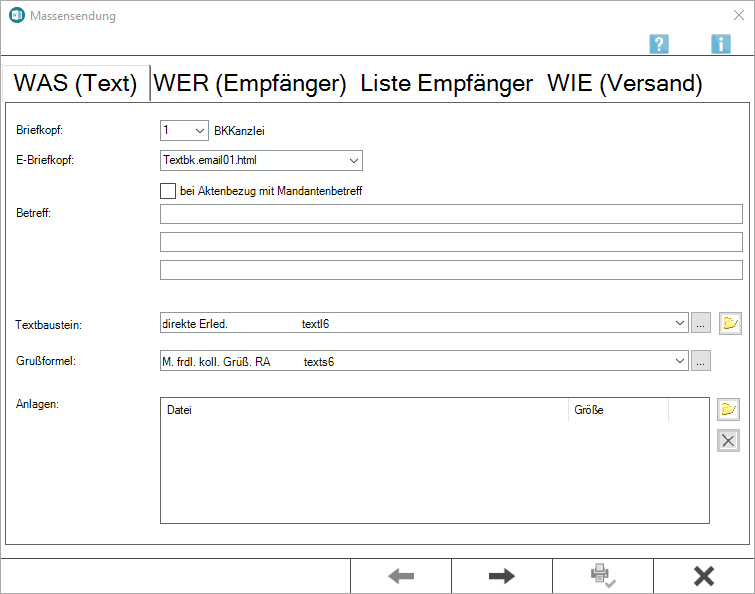
Auf der Karteikarte WAS (Text) kann der Briefkopf für den Druck bzw. der E-Brief für den elektronischen Versand, der Betreff - bei Aktenbezug der Aktenbetreff - sowie Textbausteine, eine Grußformel und gesonderte Anlagen für die Massensendung gewählt werden.
Briefkopf
Hier kann der gewünschte Briefkopf aus der Liste der vorhandenen Briefköpfe gewählt werden.
Die vorgeschlagene Briefkopfnummer entspricht bei erstmaligem Aufruf dem in den Briefkopfeinstellungen gewählten Briefkopf.
E-Briefkopf
Ermöglicht die Auswahl eines E-Briefkopfes zum Versand per E-Brief.
bei Aktenbezug mit Mandantenbetreff
Bei Wahl dieser Option ersetzt der Mandantenbetreff bei Aktenbezug die im Nachfolgenden manuell eingegebenen Betreffzeilen.
Betreff
In diese drei Eingabefelder kann der Betreff eingegeben werden, der für die Massensendung verwendet werden soll.
Textbaustein
Aus dieser Auswahlliste kann ein Kurzbrieftext gewählt werden, der in der Massensendung versandt werden soll.
Schaltfläche 3-Punkte-Button
Ruft die Maske Auswahlliste bearbeiten auf, in dem die Möglichkeit besteht, die Liste der zur Verfügung stehenden Standardtexte und die Texte selbst zu bearbeiten.
Die Änderung der zur Verfügung stehenden Textauswahl sowie die Bearbeitung von Standardtexten steht nur zur Verfügung, wenn das Programmrecht Standardtexte in der Benutzerverwaltung gesetzt ist.
Schaltfläche Öffnen
Öffnet ein Explorerfenster, um nach einer Anlage zu suchen, die hinzugefügt werden soll.
Grußformel
Aus dieser Auswahlliste kann die Grußformel für die Massensendung gewählt werden.
Anlagen
Hier werden die Anlagen aufgelistet, die dem Schreiben beigefügt werden sollen.
Anlagen / Schaltfläche Öffnen
Öffnet ein Explorerfenster, in dem nach den Anlagen gesucht werden kann.
Hier gewählte Anlagen werden in der nebenstehenden Anlagenliste aufgeführt und können jederzeit wieder aus der Liste entfernt weden.
Schaltfläche Löschen
Entfernt eine gewählte Anlage wieder aus der Liste.
WER (Empfänger)
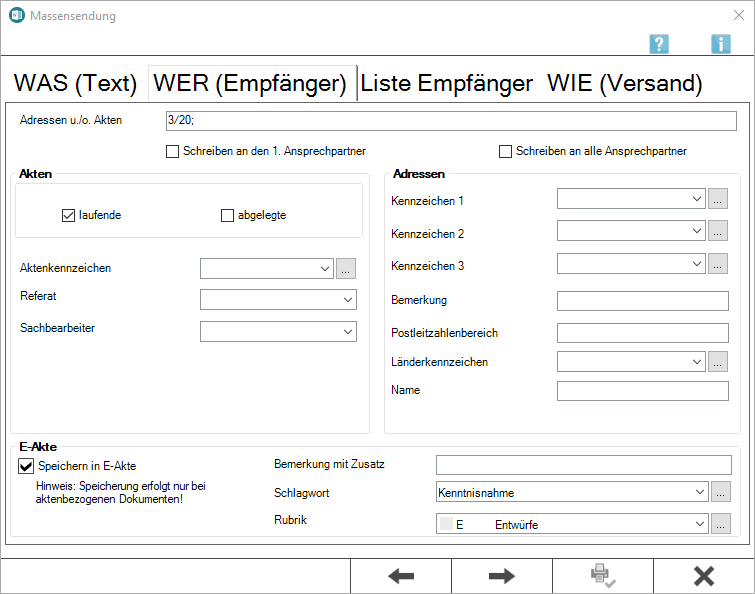
Auf dieser Karteikarte können verschiedene Optionen gewählt werden, um Empfänger adress- und aktenbezogen zu filtern.
Adressen u. / o. Akten
Dient der Auswahl von Adressen und / oder Akten. Hierbei ist es möglich, einen Aktenbereich [von Akte] - [bis Akte] oder einzelne Akten, durch Semikolon getrennt, anzugeben.
Schreiben an den 1. Ansprechpartner / Schreiben an alle Ansprechpartner
Sind in den Akten zu den Mandanten-Adressen Ansprechpartner hinterlegt, dann kann hier gewählt werden, ob das Rundschreiben nur an den 1. Ansprechpartner oder aber an alle Ansprechpartner versandt werden soll.
Filter Akten
Sämtliche Filter für Akten können bei Eingabe von Aktennummern oder Aktennummernbereiche, z. B. 20/19-40/19, verwendet werden.
laufende / abgelegte Akten
Über diese Optionen werden im angegebenen Aktennummernbereich laufende und / oder abgelegte Akten beachtet.
Aktenkennzeichen
Hier kann eine Auswahl der Aktenkennzeichen erfolgen, die in der Akte hinterlegt sind, z. B. für Notarakten, Mandate mit Prozesskostenhilfe usw.
Eine Bearbeitung der Aktenkennzeichen ist über ![]() möglich, wenn in der Rechteverwaltung der Benutzerverwaltung das Programmrecht Standardtexte gesetzt ist.
möglich, wenn in der Rechteverwaltung der Benutzerverwaltung das Programmrecht Standardtexte gesetzt ist.
Referat
Hier kann für die Massensendung eine Auswahl nach Referaten getroffen werden.
Sachbearbeiter
Hier kann die Empfängerliste nach Aktensachbearbeitern eingegrenzt werden.
Filter Adressen
Sämtliche Filter für Adressen können bei Eingabe von Adressnummern oder Adressbereiche, z. B. 1500-1600, verwendet werden.
Kennzeichen 1 / 2 / 3
Über diesen Filter für Adressen kann der Empfängerkreis gemäß Eingabefeld Kennzeichen 1, Kennzeichen 2, Kennzeichen 3 des im Adressfenster hinterlegten Adresskennzeichens erfolgen.
So können bei Eingabe von Adressen über den Adressfilter Kennzeichen 1 nur die Mandanten angeschrieben werden, sofern hier M Mandant gewählt wird.
Es besteht die Möglichkeit, Kennzeichen kombiniert oder einzeln für die Auswahl zu verwenden.
Eine Änderung an der Auswahl der Kennzeichen ist nur mit dem Programmrecht Standardtexte möglich.
Auch eine Bearbeitung der Kennzeichen über ![]() ist nur bei vorhandenem Programmrecht Standardtexte in der Rechteverwaltung der Benutzerverwaltung möglich.
ist nur bei vorhandenem Programmrecht Standardtexte in der Rechteverwaltung der Benutzerverwaltung möglich.
Bei Eingabe von Aktennummernbereiche können über die Adressfilter Kennzeichen 1 und Auswahl G Gegner bzw. A Gericht 1. Instanz die gegnerischen Aktenbeteiligte bzw. die Gerichte der 1. Instanz andressiert werden.
Bemerkung
Hier kann nach der Bemerkung, wie sie zur Adresse gespeichert ist, gewählt werden.
Postleitzahlenbereich
In diesem Eingabefeld kann nach Adressen mit bestimmten Postleitzahlen eingeschränkt werden.
Es ist möglich, einen Postleitzahlenbereich [von PLZ]-[bis PLZ] oder, durch Semikolon voneinander getrennt, einzelne Postleitzahlen anzugeben.
Länderkennzeichen
Hier kann eine weitere Auswahl nach Ländern erfolgen, wie im Adressfenster zur Adresse gespeichert.
Name
Durch eine Eingabe in dieses Feld kann nach Namen bzw. Anfangsbuchstaben gewählt werden.
Beispiel:
Müller: Es werden alle Adressen aufgelistet, deren Nachname mit Müller beginnt, z. B. Müller, Müller-Schulze, Müller-Meyer etc.
Me: Es werden alle Adressen aufgelistet, deren Nachname mit der Zeichenfolge Me beginnt, z. B. Meyer, Meier, Merseburger etc.
Speichern in E-Akte
Speichert aktenbezogene Dokumente in der E-Akte.
Die Eingabemöglichkeiten Bemerkung mit Zusatz, Schlagwort und Rubrik stehen nur in Verbindung mit der Option Speichern in E-Akte zur Verfügung.
Bemerkung mit Zusatz
Hier kann eine individuelle Bemerkung hinterlegt werden.
Schlagwort
Dient dem schnelleren Auffinden von Dokumenten in der E-Akte.
Eine Bearbeitung der Schlagwörter ist über ![]() möglich, wenn in der Rechteverwaltung der Benutzerverwaltung das Programmrecht Standardtexte gesetzt ist.
möglich, wenn in der Rechteverwaltung der Benutzerverwaltung das Programmrecht Standardtexte gesetzt ist.
Rubrik
Ermöglicht die Zuordnung des Dokumentes zu der gewählten Rubrik.
Eine Bearbeitung von Rubriken ist über ![]() möglich, wenn in der Rechteverwaltung der Benutzerverwaltung das Programmrecht Standardtexte gesetzt ist.
möglich, wenn in der Rechteverwaltung der Benutzerverwaltung das Programmrecht Standardtexte gesetzt ist.
Liste Empfänger
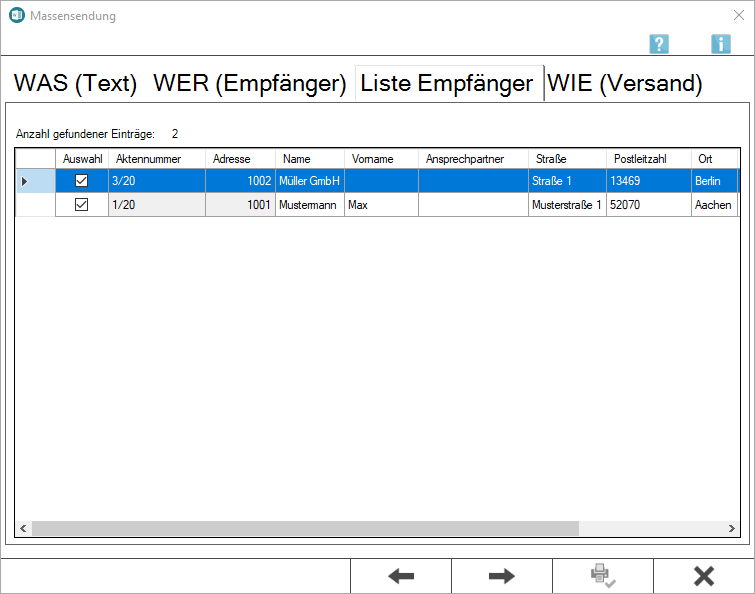
Standardmäßig sind alle gefundenen Akten und Adressen für den Versand gewählt, wie in der Spalte Auswahl ersichtlich.
Soll eine Akte oder Adresse vom Versand ausgeschlossen werden, kann dies durch Klick / Touch in die Spalte Auswahl geschehen.
Anzahl gefundener Einträge
Zeigt die Anzahl der gefundenen Empfänger an.
Durch Klick / Touch auf die Spalte Auswahl kann der jeweilige Empfänger aus der aktuellen Massensendung ausgeschlossen werden.
Empfänger
Zeigt die gefundenen Empfänger an.
Durch Klick / Touch auf die Spalte Auswahl kann der jeweilige Empfänger aus der aktuellen Massensendung ausgeschlossen werden.
WIE (Versand)
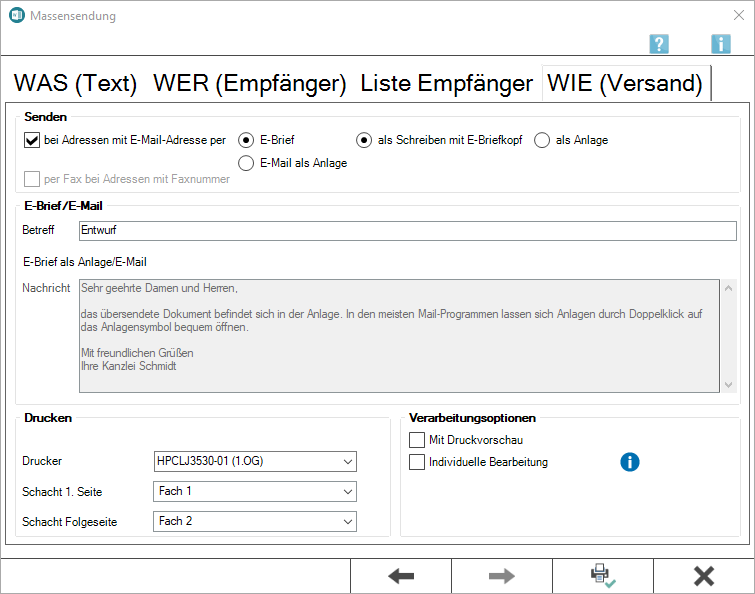
Hierüber besteht die Möglichkeit, den Versandweg der Massensendung festzulegen.
Der Versand kann per E-Brief als Schreiben mit E-Briefkopf oder als Anlage, alternativ per E-Mail sowie per Fax und / oder in gedruckter Form per Post erfolgen.
bei Adressen mit E-Mail-Adresse per
Ist diese Option aktiviert, kann die Massensendung an Empfänger gesandt werden, zu deren Adresse eine E-Mail-Adresse gespeichert ist.
Wurde diese Option abgewählt, stehen nur noch die Versandoptionen Fax und Druck zur Verfügung.
E-Brief / als Schreiben mit E-Briefkopf / als Anlage
Die Massensendung kann bei Adressen, zu denen eine E-Mail-Adresse gespeichert ist, ausschließlich bzw. auch zusätzlich zum Druck per E-Brief als Schreiben mit E-Briefkopf oder als E-Brief mit Anlage versandt werden.
E-Mail als Anlage
Die Massensendung kann bei Adressen, zu denen eine E-Mail-Adresse gespeichert ist, ausschließlich bzw. auch zusätzlich zum Druck als Anlage zu einer E-Mail versandt werden.
per Fax bei Adressen mit Faxnummer
Bei Wahl dieser Programmfunktion wird die Massensendung nach Mausklick auf ![]() an die Empfänger gefaxt, für die eine Faxnummer zur Adresse hinterlegt ist. Vorausgesetzt wird hierbei, dass der RA-MICRO Vor-Ort-Partner ein Fax-System eingerichtet hat.
an die Empfänger gefaxt, für die eine Faxnummer zur Adresse hinterlegt ist. Vorausgesetzt wird hierbei, dass der RA-MICRO Vor-Ort-Partner ein Fax-System eingerichtet hat.
Betreff E-Brief/E-Mail
In dieses Feld kann der Text eingegeben werden, der im Betreff der E-Mail bzw. des E-Briefes angezeigt werden soll.
Nachricht
Der Inhalt der Nachricht wird in die E-Mail bzw. den E-Brief übernommen. Der vorgegebene Text kann individuell geändert werden, wenn er als Anlage zu einem E-Brief oder einer E-Mail versandt wird.
Die Bezeichnung in der Grußformel wird aus der Adresse Nr. 1 (Nachname) eingelesen.
Drucker / Schacht 1. Seite / Schacht Folgeseite
Hier können Drucker und Schacht für die erste Seite und die Folgeseiten des Originals bestimmt werden.
Hier stehen entweder die Schächte zur Verfügung, die in den Druckereinstellungen zur alternativen Druckersteuerung eingerichtet sind oder es werden die von der MS Word Druckersteuerung bereitgestellten Schächte angezeigt.
Mit Druckvorschau
Vor dem eigentlichen Druck besteht die Möglichgkeit, ein Dokument der Massensendung per Vorschau anzusehen.
Individuelle Bearbeitung
Mit Wahl der Verarbeitungsoption Individuelle Bearbeitung auf der Karteikarte WIE (Versand) wird jedes Schreiben der Massensendung vor dem Druck bzw. dem elektronischen Versand in Word zur Bearbeitung geöffnet.
Nach Anpassung des Schreibens kann das nächste Schreiben über die Registerkarte RA-MICRO - Schaltfläche 
zur Bearbeitung geöffnet werden. Das zuvor bearbeitete Schreiben wird gedruckt bzw. elektronisch versandt.
Funktionen in der Abschlussleiste
Zurück
Wechselt auf die vorhergehende Karteikarte.
Weiter
Hierüber kann auf die nächstfolgende Karteikarte navigiert werden.
Drucken + OK + Schließen
Hierüber erfolgt der Ausdruck / der Versand der Massensendungen. Wurde als Versandweg der E-Brief gewählt, werden die Dokumente im Postausgangsordner des E-Ausgangsfachs abgelegt und können von dort aus gesammelt versendet werden.
Abbruch + Schließen
Die Erstellung der Massensendung wird abgebrochen und das Fenster geschlossen.